# 静的解析ツールとは
静的解析ツールとは、ソースコードを解析して特定のルールに違反していないかチェックするための仕組みです。例えば、インデントの数や変数の命名規則、セミコロンの有無などの書き方を決めることによってプロジェクト内で統一したフォーマットを保つことができます。
静的解析ツールは、ツールによっては自動でコードのフォーマットを整えてくれる機能があるため、プログラマが意識しなくてもコードの可読性や保守性を向上してくれるメリットがあります。
# Swiftの静的解析ツール
Swiftの静的解析ツールやフォーマッターは次のようなものがあります。
次節で、SwiftLintとSwiftFormatの使い方を見ていきましょう。
# SwiftLintとは
SwiftLint (opens new window)はSwiftの静的解析ツールの一つで、コンパイラよりも詳細にソースコードの解析をすることができます。デフォルトでは、GitHubのスタイルガイド (opens new window) を元にコードを解析します。
# SwiftLintのインストール
SwiftLintは、ソースコードからのビルド、Homebrewや Mint (opens new window) からインストールすることができます。
今回は、パッケージ管理のしやすさからMint経由でインストールします。
# Mintのインストール
まずは、HomebrewでMintをインストールします。
brew install mint
# Mintfileの作成
Mintfileは、パッケージのリストを指定することができます。特定のリポジトリとバージョンが一元管理されるので、インストールと実行が簡単にできます。
プロジェクトのルートディレクトリでMintfileを作成し、次のように記述してください。
realm/SwiftLint@0.39.2
次のコマンドでインストールします。bootstrap はMintfileに含まれている全てのパッケージをインストールします。
mint bootstrap
インストールが終わったら、次のコマンドでバージョンを確認してみましょう。
mint run swiftlint version
0.39.2
TIP
min run パッケージ名 で指定したコマンドを実行することができますが、リンクはされていないので直接は呼び出せません。
swiftlint version
command not found: swiftlint
グローバル環境にインストールしたい場合は、--link オプションを指定すると /usr/local/bin にリンクされるのでコマンドを直接呼び出せます。
mint bootstrap --link
swiftlint version
# XCodeの設定
次に、XCodeでビルド時に静的解析を行うように設定してみましょう。
対象のプロジェクトから、Build Phases タブへ移動し、左上にある + をクリックしてください。
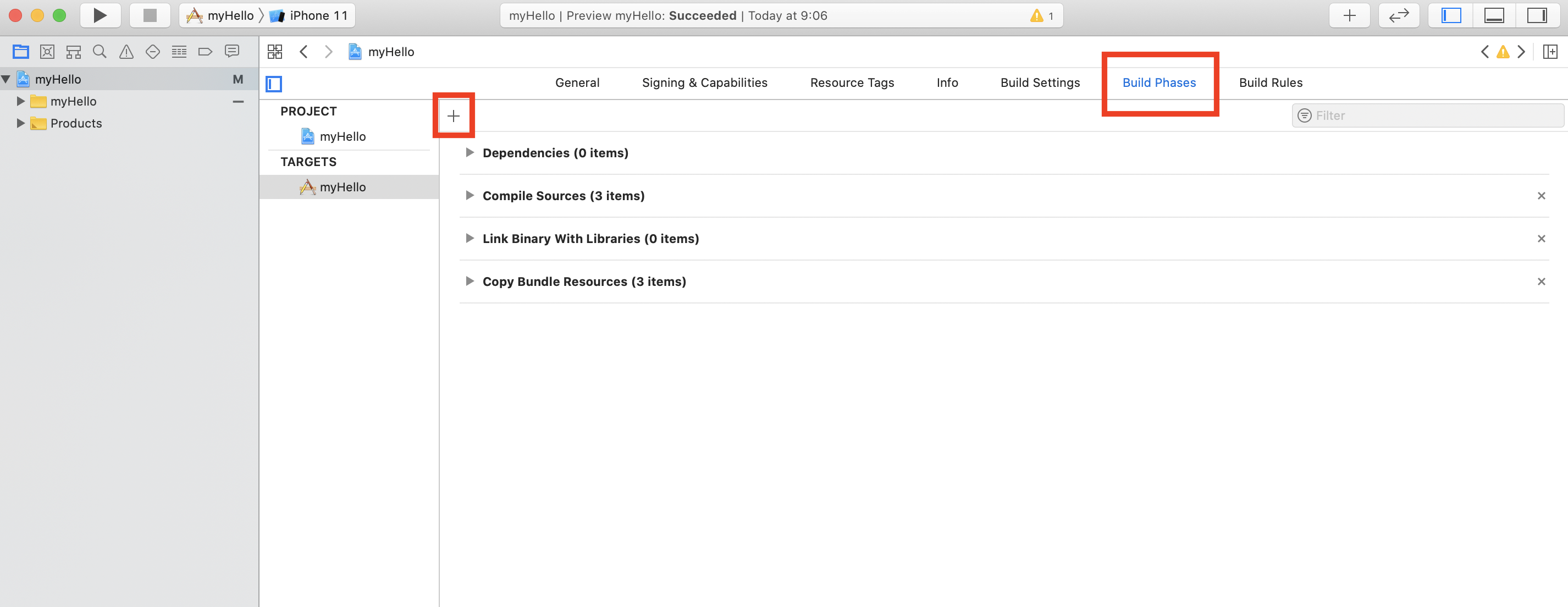
+ をクリックしたら、New Run Script Phase を選んでください。
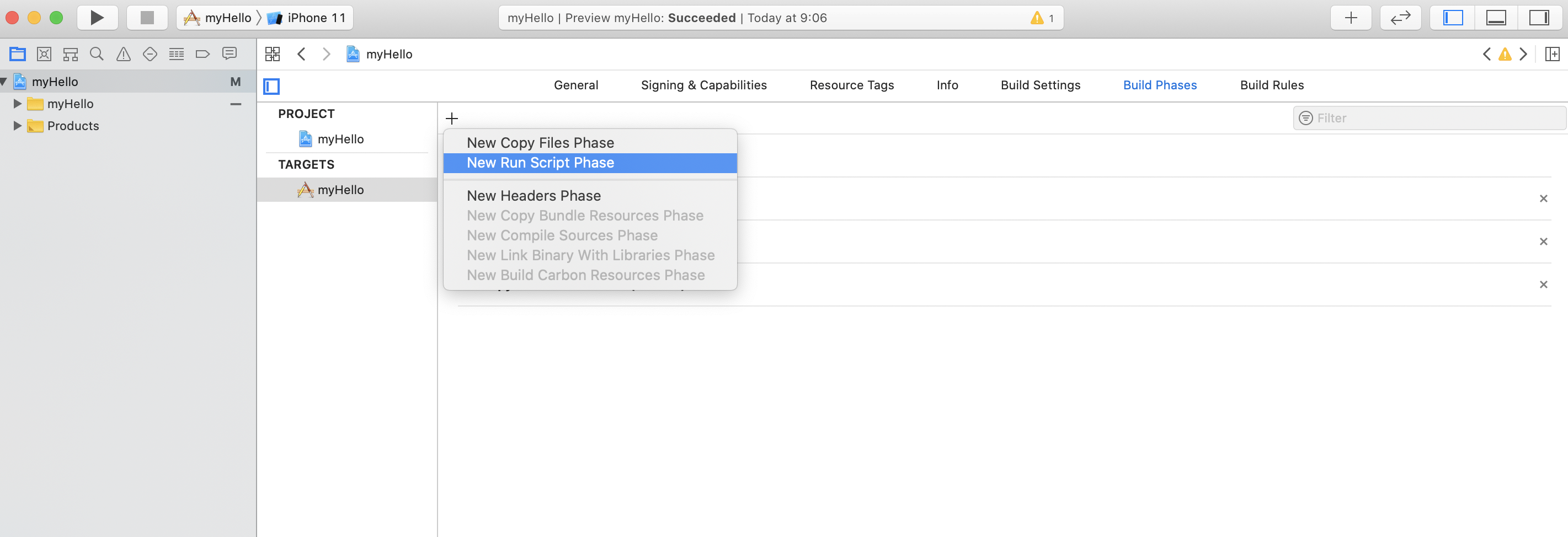
Run Script の中で、次のようにコードを記述してください。
if which mint >/dev/null; then
mint run swiftlint
else
echo "warning: Mintがインストールされていません。こちらからダウンロードしてください https://github.com/yonaskolb/Mint"
fi
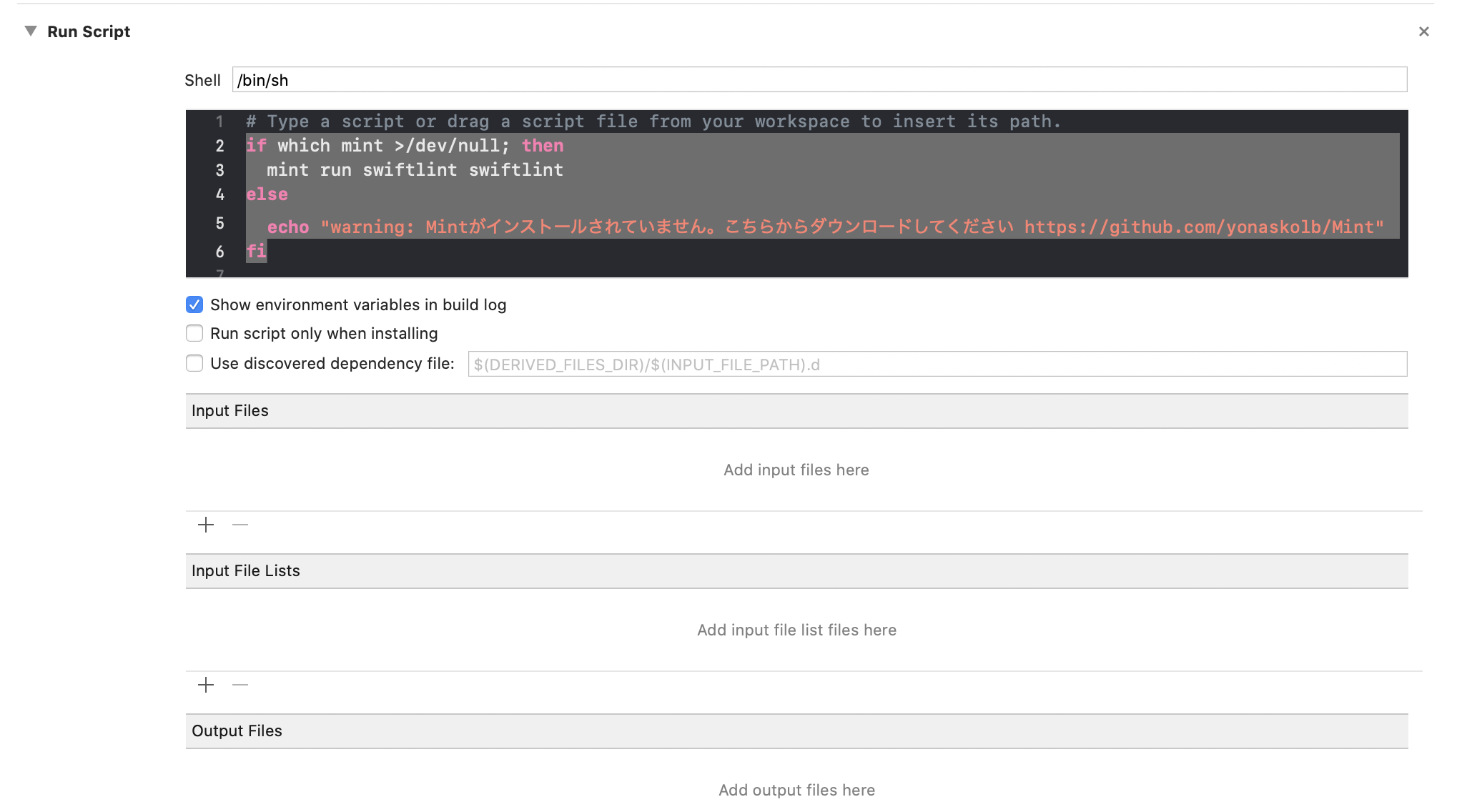
上記のスクリプトは、ビルド時に自動で実行されて静的解析がされます。
# 差分のみ静的解析する
SwiftLintはデフォルトだとプロジェクト内の全てのファイルを解析するので大量の警告とエラーが出るかもしれません。また、それに伴いビルド時間も伸びる可能性があります。それを避けるために、次のようにgitの差分を見て変更があったファイルだけを解析すると、ビルド時間の短縮と警告の制御をすることができます。
if which mint >/dev/null; then
git diff --name-only | grep .swift | while read filename; do
mint run swiftlint --path "$filename"
done
else
echo "warning: Mintがインストールされていません。こちらからダウンロードしてください https://github.com/yonaskolb/Mint"
fi
# SwiftLintルールの設定
プロジェクトのルートディレクトリに .swiftlint.yml を作成すると詳細なルールを設定することができます。
公式サイト (opens new window) で設定について詳しく説明しているのでご確認ください。
例えば、あるフォルダを解析する対象から外したい場合は次のように書きます。
excluded:
- Carthage
- Pods
各ルールについては、SwiftLint Rules (opens new window) で確認することができます。
# SwiftFormatとは
SwiftFormat (opens new window) とは、コードのフォーマットをするためのコマンドラインツールです。インデントを調整したり、不要な括弧を削除したり、コードを解析して標準的なSwiftの書き方に修正してくれます。
SwiftFormatを使うことによって、プロジェクト内で共通のコードスタイルを保つことができます。
# SwiftLintとSwiftFormatの違い
SwiftLintでも、swiftlint autocorrect --format をすると自動でコードを修正してくれます。しかし、SwiftLintは静的解析を目的にしているので細かいスタイルの統一はできません。
一方、SwiftFormatは、コードのフォーマットを目的にしているのでルールを詳細に設定することができます。例えば、次のようなスタイルを統一するにはSwiftFormatが有効になります。
- 暗黙的なselfを追加、または削除する
- 括弧や式の前後に空白を挿入する
- Import文をアルファベット順にする
# SwiftFormatのインストール
SwiftLint同様に、Mintでインストールします。
MintFileに次のコードを追加してください。
nicklockwood/SwiftFormat@0.44.13
次に、インストールします。
mint bootstrap
インストールされたら、バージョンを確認してみましょう。
mint run swiftformat --version
0.44.13
# Xcodeの設定
SwiftLintの設定方法と同様に、対象のプロジェクトから、Build Phases タブへ移動し、左上にある + をクリックして New Run Script Phase を選んでください。
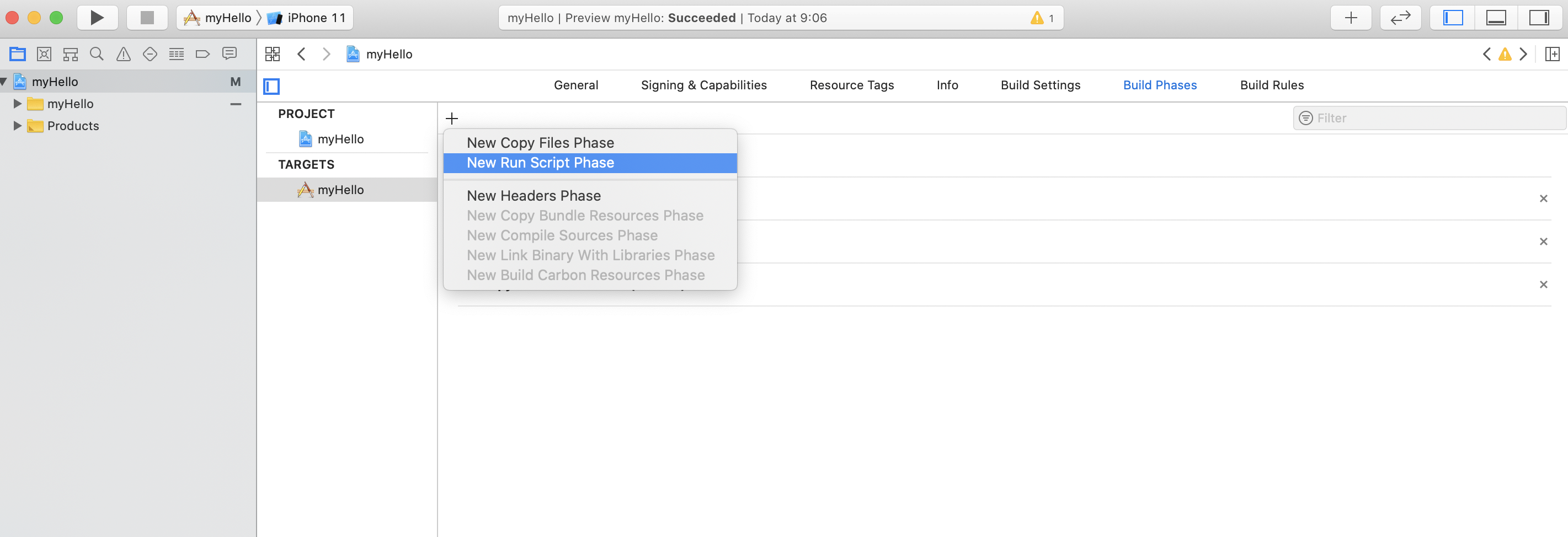
Run Scriptで次のようにコードを追加してください。gitの差分を見て、変更があったファイルのみフォーマットをかけています。
if which mint >/dev/null; then
git diff --name-only | grep .swift | while read filename; do
mint run swiftformat "$filename"
done
else
echo "warning: Mintがインストールされていません。こちらからダウンロードしてください https://github.com/yonaskolb/Mint"
fi
TIP
次のようなエラーが出た場合は、ルートディレクトリに .swift-version ファイルを作成し、使用しているSwiftのバージョンを記述しましょう。
No Swift version was specified, so some formatting features were disabled. Specify the version of Swift you are using with the --swiftversion command line option, or by adding a .swift-version file to your project.
.swift-version にSwiftのバージョンを記述する。
5.2.4
上記の設定で、ビルド時に自動的にコードのフォーマットがされるようになりました。
# SwiftFormatルール
SwiftFormatで適用されているルールは、swiftformat --rules で確認することができます。適用されていないルールは disabled が表示されます。
mint run swiftformat --rules
andOperator
anyObjectProtocol
blankLinesAroundMark
blankLinesAtEndOfScope
blankLinesAtStartOfScope
blankLinesBetweenScopes
braces
consecutiveBlankLines
consecutiveSpaces
duplicateImports
elseOnSameLine
emptyBraces
fileHeader
hoistPatternLet
indent
isEmpty (disabled)
leadingDelimiters
linebreakAtEndOfFile
linebreaks
numberFormatting
ranges (deprecated)
redundantBackticks
redundantBreak
redundantExtensionACL
redundantFileprivate
redundantGet
redundantInit
redundantLet
redundantLetError
redundantNilInit
redundantObjc
redundantParens
redundantPattern
redundantRawValues
redundantReturn
redundantSelf
redundantVoidReturnType
semicolons
sortedImports
spaceAroundBraces
spaceAroundBrackets
spaceAroundComments
spaceAroundGenerics
spaceAroundOperators
spaceAroundParens
spaceInsideBraces
spaceInsideBrackets
spaceInsideComments
spaceInsideGenerics
spaceInsideParens
specifiers
strongOutlets
strongifiedSelf
todos
trailingClosures
trailingCommas
trailingSpace
typeSugar
unusedArguments
void
wrap
wrapArguments
yodaConditions
# SwiftFormatルールの設定
ルートディレクトリに .swiftformat ファイルを作成すると詳細なルールやオプションを設定することができます。
例えば、--indent を設定すると インデントの数を指定できます。
--indent 4
指定したフォルダをフォーマット対象から外したい場合は、--exclude オプションを使用します。
--indent 4
--exclude Pods, Carthage
ルールを無効化したい場合は、--disable オプションを使用します。
--indent 4
--exclude Pods,Carthage
--disable trailingCommas,numberFormatting
各ルールの詳細は、公式サイトの Rules (opens new window) をご確認ください。